Återställ raderade bilder från mapplås App i Android och PC
det bästa mapplås dataåterställningsverktyget låter dig effektivt återställa filer och foton från mapplås app på Android-enheter och PC. Oavsett hur du får dina filer förlorade, bara prova att återställa mapp lås filer försvann.

så här återställer du filer från mapplås:
1. Ladda ner och installera EaseUS file recovery-programvara på Windows.
2. Kör EaseUS Data Recovery Wizard och skanna de förlorade filerna från mapplås.
3. Förhandsgranska de hittade filerna. Återställ sedan de raderade filerna från mapplås.
F: Hur återställer du raderade bilder från Mapplåsappen i Android?
” Hej, jag använder Mapplåsappen på min Android-telefon. Jag sparade några konfidentiella bilder på det och ställde in ett säkert lösenord. Igår anslöt jag min telefon till datorn med en USB-kabel. Jag såg några filer som börjar från dot (.). Jag trodde att de var oönskade filer och raderade dem. Därefter kontrollerade jag mina foton i mapplås på min Android-telefon, filerna med dot som jag raderade på datorn försvann. Hur återställer du raderade bilder från Folder Lock app i Android? Kan någon ge mig några förslag? Tack på förhand.”
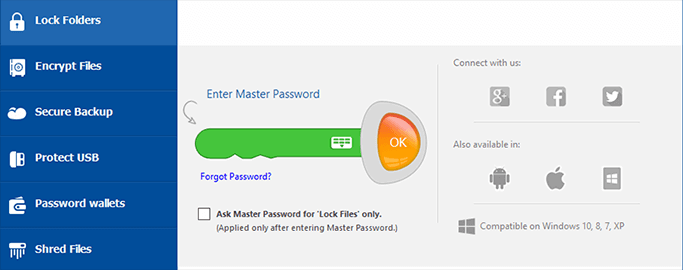
Mapplåsfiler försvann, är det möjligt att återställa filer i mapplås
mapplås är en populär programvara som används för att dölja, låsa eller kryptera viktiga filer genom att ställa in ett huvudlösenord på Windows-dator eller Android-enheter. Men ibland kan filerna i Folder Lock gå förlorade på grund av oavsiktlig radering, formatering, programkrasch, systemuppgradering och någon annan anledning.
när det händer, oroa dig inte! En snabb och effektiv återställning av mapplås är möjlig. Du kan använda en professionell och pålitlig filåterställningsprogramvara för att enkelt återställa alla dina raderade och förlorade filer från mapplås. Här presenterar vi dig två mapp lås fil återvinning verktyg för att återställa raderade bilder från mapp lås app i Android och PC.
så här återställer du raderade filer från mapplås på Windows 10
även om mapplås är den programvara som används för att skydda de flesta konfidentiella filer genom att ställa in ett huvudlösenord på Windows-datorn, skyddar det inte filer i dataförlustsituationer som uppstår oväntat.
ibland kan du felaktigt ta bort viktiga filer från mapplås. Eller vissa data kan gå förlorade på grund av olika skäl som vi nämnde tidigare. Sedan, hur man återställer raderade bilder från Folder Lock på PC?
EaseUS Data Recovery Wizard, En av de bästa filåterställningsprogramvaran för att återställa raderade, dolda, krypterade, låsta eller förlorade filer från mapplås. Kommer med kraftfull data recovery kapacitet och en wizard-liknande gränssnitt, denna Data recovery master kan du:
- Återställ filer från tömd papperskorg, hårddisk, minneskort, flash-enhet, digitalkamera och videokamera.
- Återställ raderade, formaterade och otillgängliga data i olika dataförlustsituationer.
- Återställ foton, ljud, musik och e-post från alla lagringsenheter effektivt, säkert och fullständigt.
- reparera skadade filer automatiskt under dataåterställning.
nu, hämta EaseUS Data Recovery Wizard för mapp lås återhämtning med några klick.
Steg 1. Välj plats och skanna förlorad mapp
för att återställa hela förlorad mapp, välj en hårddisk, extern enhet och klicka på ”Skanna”.
för att återställa förlorade filer från en mapp, flytta till ”Välj mapp” och klicka på ”Bläddra” för att välja exakt mapp där du förlorade filer och klicka på ”OK”. Vänta och låt detta program för att skanna och hitta din förlorade mapp och filer.
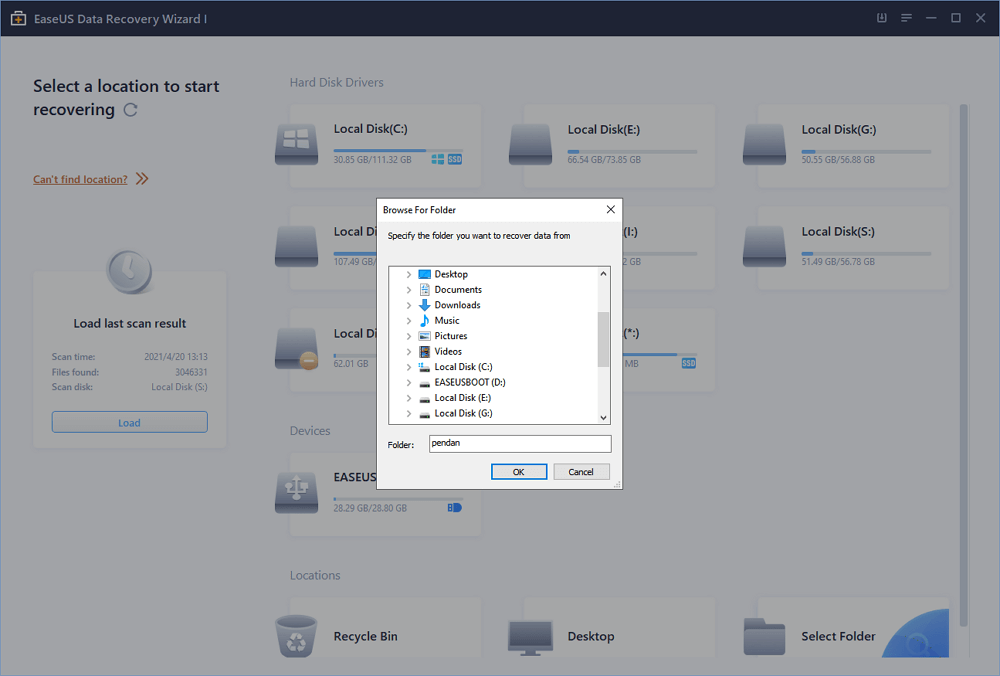
steg 2. Hitta och förhandsgranska den hittade mappen med filer
hitta den hittade mappen i” raderade filer”,” andra förlorade filer > filer förlorade originalnamn ”eller du kan använda” Sök ” för att snabbt hitta din förlorade mapp genom att söka i mappnamnet. Dubbelklicka på hittade filer för att förhandsgranska dem.

steg 3. Återställ och spara den hittade mappen med filer
välj den hittade mappen med filer, klicka på” Återställ ” och bläddra för att spara den här mappen tillbaka till en säker plats på din dator. Klicka på ” OK ” för att starta återställningen.

så här återställer du raderade bilder från Folder Lock – appen i Android
du kan använda den enklaste Android data recovery-programvaran-EaseUS MobiSaver för Android för att återställa förlorade foton och andra filer från Folder Lock. Med detta Android – filåterställningsprogram kan du enkelt återställa raderade Android-foton och videor utan dator, återställa förlorade kontakter samtalsloggar, hämta raderad webbhistorik och så vidare.
du kan ladda ner den här applikationen på din Android-telefon och använda den för att få tillbaka försvunna Mapplåsfiler.
Steg 1. Anslut din Android-telefon till datorn;
- installera och kör EaseUS MobiSaver för Android och anslut din Android-telefon till datorn med en USB-kabel.
- klicka sedan på ”Start” – knappen för att låta programvaran känna igen och ansluta din enhet.
- OBS: eftersom programvaran bara kan komma åt den rotade Android-enheten måste du se till att din telefon har rotats före återställning.

steg 2. Skanna Android-telefonen för att hitta alla nuvarande och förlorade data. När du har anslutit din Android-telefon skannar programvaran snabbt enheten för att hitta alla befintliga och förlorade data inklusive data. Du kan enkelt hitta foton, videor, textmeddelanden etc. data du vill ha genom att välja rätt filtyper.

steg 3. Förhandsgranska och överföra data från Android-telefon till PC;
- förhandsgranska alla hittade filer en efter en och sedan kan du välja ut data som du vill återställa.
- slutligen kan du klicka på ”Återställ” – knappen för att överföra och återställa valda data till datorn en gång.

se mer: Hur man öppnar mapplås krypterad Data
hur man visar krypterade filer på Android? Hur man öppnar mapp lås krypterad data? I allmänhet har du tre sätt att ta bort ett lösenord från mapplås.
- fixa 1. Lås upp mappar / filer (använd folder lock serial key som lösenord)
- Fix 2. Ta bort lösenord från låsta filer genom att avinstallera folder lock
- Fix 3. Stoppa mapplås lösenordsskydd
för detaljerade steg, läs hur du låser upp mapplås om lösenordet har glömts.
i slutet
du kan använda EaseUS file recovery tool för att återställa försvunna filer från mapplås effektivt. Om du inte vet hur du återställer raderade bilder från Folder Lock-appen i Android, vänd dig till EaseUS MobiSaver för Android för hjälp som gör att du kan återställa förlorade data på telefonen som kontakter, bilder, musik, anteckning och så vidare.
men kom ihåg det viktigaste, innan något dataåterställningssteg måste du låsa upp din Låsmapp först. Om du inte vet hur du låser upp filer i Folder Lock, prova sätten i handledningen.
så här återställer du raderade bilder från Folder Lock App i Android FAQs
Hur kan jag återställa mina foton från folder lock i Android?
för att återställa raderade bilder från mapplås i Android kan du direkt använda ett Android-dataåterställningsverktyg, som EaseUS MobiSaver för Android. På detta sätt kan du enkelt och snabbt återställa alla förlorade filer på din Android-telefon.
hur kan jag återställa raderade bilder från Applock?
Hur återställer du raderade bilder från Applock? Eftersom alla foton och videoklipp lagras i telefonens minneskort. Så du kan använda en effektiv App Lock photo recovery-programvara för att enkelt återställa raderade, förlorade, dolda eller otillgängliga foton eller videor från SD-kort.
Hur kan jag låsa upp mina foton i Folder Lock app?
Folder Lock, användbar programvara för att skydda viktiga data och filer, sätter lösenordsskydd till utvalda filer och mappar på Windows PC och Android. Den tillåter användare att dölja filer, kryptera filer, och även säkert ta bort filer.
när du glömmer lösenordet kommer du inte att kunna komma åt och visa de låsta bilderna och andra filer. Här har du tre sätt att låsa upp mapplås utan lösenordet.
- Lås upp filer genom att använda mapplås seriell nyckel som lösenord
- ta bort lösenord från låsta filer genom att avinstallera mapplås
- stoppa mapplås lösenordsskydd
Hur kan vi återställa data från mapplås?
för att återställa filer från folder lock på Windows PC, följ stegen nedan:
- kör EaseUS Data Recovery Wizard och skanna den förlorade mappen.
- välj en hårddisk, extern enhet och klicka på ”Skanna” eller välj den exakta platsen där du förlorade mappen under ”Ange en plats” och klicka på ”OK”.
- hitta och förhandsgranska den hittade mappen med filer.
- Återställ och spara den hittade mappen.




